引言
FFmpeg是一个强大的开源多媒体处理框架,被广泛应用于视频转码、编辑、压缩、流媒体等领域。本文将全面介绍FFmpeg的安装、基本概念、常用命令、高级特性。
一、FFmpeg简介与背景
1.1 什么是FFmpeg
FFmpeg是一套功能强大的开源跨平台多媒体处理工具集,最初由Fabrice Bellard开发。其名称来源于"Fast Forward MPEG",代表其处理MPEG视频的高效率特性。它能够实现视频转码、剪辑、合并、提取音频、添加滤镜等操作,是目前最受欢迎的多媒体处理框架之一。
1.2 核心组件
FFmpeg由以下几个核心组件组成:
ffmpeg:命令行工具,用于视频和音频的转换与处理ffplay:简单的媒体播放器,用于快速预览媒体文件ffprobe:用于分析多媒体流的工具,可提供详细的媒体文件信息libavcodec:编解码库,支持几乎所有音视频编解码格式libavformat:封装格式处理库,支持多种容器格式libavfilter:多媒体滤镜库,提供各种音视频处理效果libswscale:图像缩放和像素格式转换库
1.3 特性与优势
- 全面格式支持:几乎支持所有音视频编码格式和容器格式
- 高效处理:优化的算法和多线程支持,提供高效的媒体处理
- 跨平台:支持Windows、macOS、Linux等主流操作系统
- 活跃社区:持续更新和维护,定期发布新版本
- 丰富的API:提供多种编程语言的绑定,方便集成到应用程序中
二、安装FFmpeg
2.1 Windows安装
- 访问FFmpeg官网下载Windows版本,选择安装包
Windows builds from gyam.dev
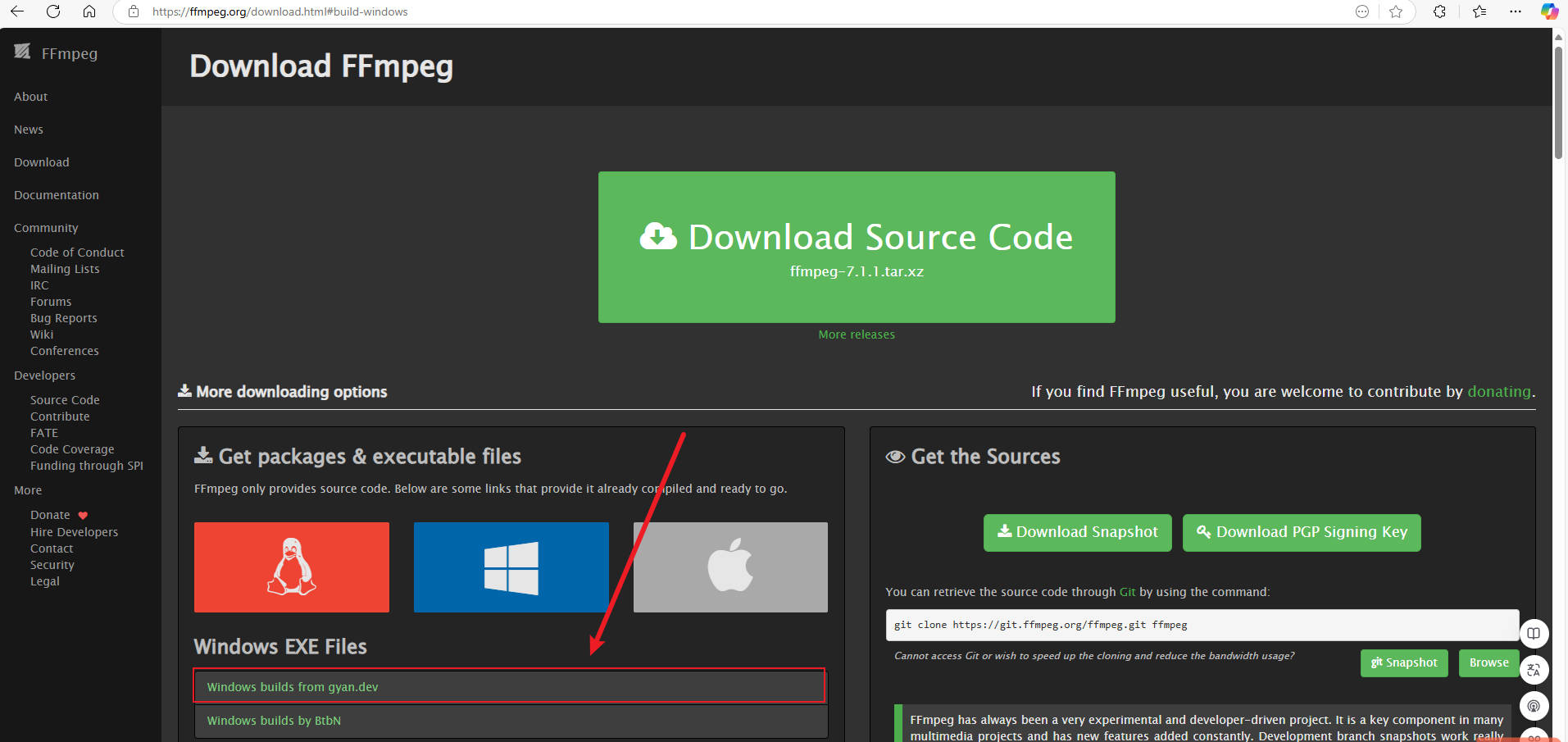
- 下载最新版
ffmpeg-release-essentials.zip,下载过程会很缓慢,还请大家耐心等待
- 下载完成后解压下载的文件到指定目录,如
E:\ffmpeg-7.1.1-essentials_build
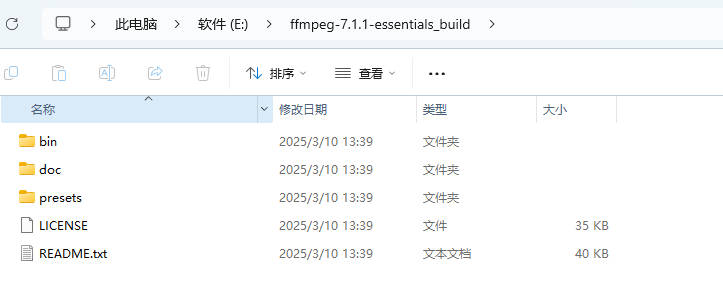
- 添加环境变量
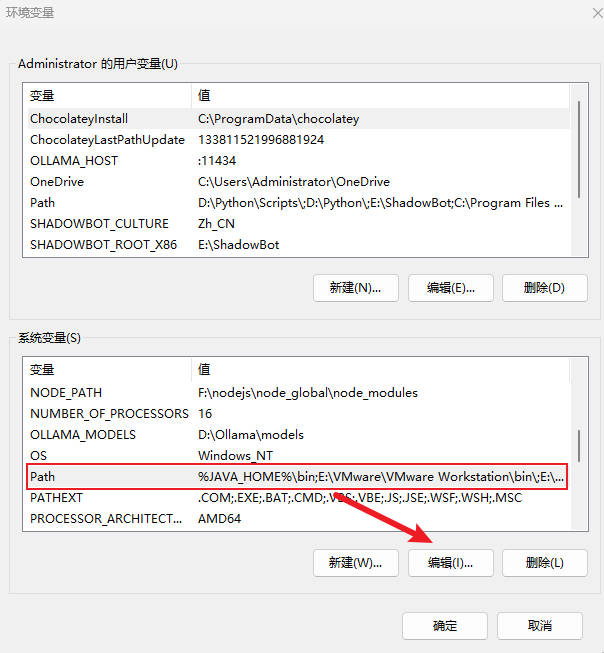

- 打开命令提示符,输入
ffmpeg -version验证安装
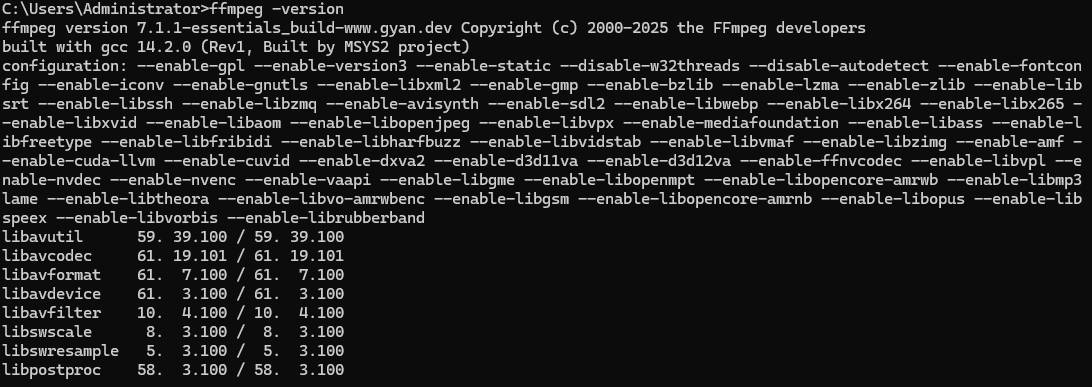
2.2 macOS安装
使用Homebrew安装:
brew install ffmpeg
如需安装带有额外功能的版本:
# 安装带有更多编码器支持的版本
brew install ffmpeg --with-fdk-aac --with-sdl2 --with-freetype --with-fontconfig
2.3 Linux安装
Ubuntu/Debian:
sudo apt update sudo apt install ffmpeg
CentOS/RHEL:
sudo yum install epel-release sudo yum install ffmpeg ffmpeg-devel
编译安装最新版本:
# 下载源码
git clone https://git.ffmpeg.org/ffmpeg.git ffmpeg
cd ffmpeg
# 配置并编译
./configure --enable-gpl --enable-libx264 --enable-libx265
make -j$(nproc)
sudo make install
三、FFmpeg核心概念
在深入学习FFmpeg命令之前,了解一些核心概念有助于更好地理解FFmpeg的工作原理。
3.1 容器与编码格式
- 容器格式:如MP4, MKV, AVI, FLV等,是用来包装视频、音频和字幕等内容的封装格式
- 编码格式:如H.264, H.265, VP9(视频)和AAC, MP3, FLAC(音频),是具体的压缩算法
3.2 流(Stream)
一个媒体文件通常包含多个流,如视频流、音频流和字幕流等。使用ffprobe可以查看媒体文件的流信息:
ffprobe -show_streams input.mp4
3.3 编码器与解码器
- 编码器(Encoder):将原始音视频数据压缩成特定格式
- 解码器(Decoder):将压缩的音视频数据解码为原始数据
查看可用编码器:
ffmpeg -encoders
查看可用解码器:
ffmpeg -decoders
3.4 滤镜(Filter)
FFmpeg的滤镜系统允许对音视频进行复杂处理,如裁剪、旋转、添加特效等。滤镜可以形成复杂的滤镜链或滤镜图。
查看可用的滤镜:
ffmpeg -filters
四、FFmpeg基本命令格式与示例
4.1 基本命令格式
ffmpeg [全局选项] [输入文件选项] -i 输入文件 [输出文件选项] 输出文件
以下是一些常见的命令示例:
4.1.1 简单格式转换
ffmpeg -i input.mp4 output.avi
-i input.mp4: 指定输入文件output.avi: 指定输出文件,FFmpeg会根据文件扩展名自动选择编码器
4.1.2 指定编解码器
ffmpeg -i input.mp4 -c:v libx264 -c:a aac output.mp4
-c:v libx264: 使用H.264编码器处理视频流-c:a aac: 使用AAC编码器处理音频流
4.1.3 控制比特率
ffmpeg -i input.mp4 -b:v 2M -b:a 128k output.mp4
-b:v 2M: 设置视频比特率为2Mbps-b:a 128k: 设置音频比特率为128kbps
4.1.4 调整分辨率
ffmpeg -i input.mp4 -s 1280x720 output.mp4
-s 1280x720: 设置输出视频分辨率为1280x720
4.1.5 截取视频片段
ffmpeg -i input.mp4 -ss 00:01:30 -to 00:02:30 -c copy output.mp4
-ss 00:01:30: 从1分30秒处开始-to 00:02:30: 截取到2分30秒处-c copy: 使用stream copy模式,不重新编码(更快)
4.1.6 复杂滤镜示例
ffmpeg -i input.mp4 -vf "scale=1280:720,transpose=1,boxblur=5:1" -c:a copy output.mp4
-vf: 指定视频滤镜scale=1280:720: 调整尺寸为1280x720transpose=1: 旋转视频90度boxblur=5:1: 添加模糊效果-c:a copy: 复制音频流不变
4.1.7 使用全局选项
ffmpeg -y -loglevel warning -i input.mp4 -c:v libx264 -preset fast output.mp4
-y: 全局选项,覆盖输出文件而不询问-loglevel warning: 全局选项,只显示警告和更高级别的消息
4.1.8 多输入示例
ffmpeg -i video.mp4 -i audio.mp3 -c:v copy -map 0:v:0 -map 1:a:0 output.mp4
-i video.mp4 -i audio.mp3: 指定两个输入文件-map 0:v:0: 从第一个输入文件选择视频流-map 1:a:0: 从第二个输入文件选择音频流
4.2 常用视频处理命令
4.2.1 视频格式转换
# MP4转AVI
ffmpeg -i input.mp4 output.avi
# MP4转WebM
ffmpeg -i input.mp4 -c:v libvpx -crf 10 -b:v 1M -c:a libvorbis output.webm
# MP4转GIF
ffmpeg -i input.mp4 -vf "fps=10,scale=320:-1:flags=lanczos" -c:v gif output.gif
4.2.2 视频剪切
# 剪切视频片段(从30秒开始,持续10秒)
ffmpeg -i input.mp4 -ss 00:00:30 -t 00:00:10 -c copy output.mp4
# 精确剪切(先定位后解码,更精确但更慢)
ffmpeg -ss 00:00:30 -i input.mp4 -t 00:00:10 -c:v libx264 -c:a aac output.mp4
4.2.3 视频压缩
# 降低视频比特率进行压缩
ffmpeg -i input.mp4 -b:v 1M output.mp4
# 使用CRF方式压缩(保持较好质量,值越小质量越高,一般在18-28之间)
ffmpeg -i input.mp4 -c:v libx264 -crf 23 output.mp4
# 降低分辨率压缩
ffmpeg -i input.mp4 -vf "scale=1280:720" -c:a copy output.mp4
4.2.4 提取音频
# 从视频中提取音频(保持原编码)
ffmpeg -i input.mp4 -vn -acodec copy output.aac
# 提取并转换音频格式
ffmpeg -i input.mp4 -vn -ar 44100 -ac 2 -ab 192k -f mp3 output.mp3
4.2.5 视频合并
先创建一个文件列表filelist.txt:
file 'video1.mp4'
file 'video2.mp4'
file 'video3.mp4'
然后合并:
ffmpeg -f concat -safe 0 -i filelist.txt -c copy merged.mp4
4.2.6 添加水印
# 添加图片水印
ffmpeg -i input.mp4 -i logo.png -filter_complex "overlay=10:10" output.mp4
# 添加文字水印
ffmpeg -i input.mp4 -vf "drawtext=text='水印文字':x=10:y=10:fontsize=24:fontcolor=white" output.mp4
# 添加半透明水印
ffmpeg -i input.mp4 -i logo.png -filter_complex "overlay=(W-w)/2:(H-h)/2:alpha=0.5" output.mp4
4.2.7 视频截图
# 截取某一时刻的图片
ffmpeg -i input.mp4 -ss 00:00:10 -frames:v 1 screenshot.jpg
# 每隔一秒截一张图
ffmpeg -i input.mp4 -vf fps=1 thumb%04d.jpg
# 创建视频缩略图网格
ffmpeg -i input.mp4 -vf "select=not(mod(n\,300)),scale=320:180,tile=3x4" -frames:v 1 thumbnail.jpg
视频截图:每一秒截一张图片效果

4.3 高级命令示例
4.3.1 视频加速/减速
# 视频加速(这里是2倍速)
ffmpeg -i input.mp4 -filter:v "setpts=0.5*PTS" -filter:a "atempo=2.0" output.mp4
# 视频减速(这里是0.5倍速)
ffmpeg -i input.mp4 -filter:v "setpts=2.0*PTS" -filter:a "atempo=0.5" output.mp4
4.3.2 视频拼接(画面拼接)
# 水平拼接两个视频
ffmpeg -i left.mp4 -i right.mp4 -filter_complex "[0:v][1:v]hstack=inputs=2[v]" -map "[v]" -c:v libx264 output.mp4
# 垂直拼接两个视频
ffmpeg -i top.mp4 -i bottom.mp4 -filter_complex "[0:v][1:v]vstack=inputs=2[v]" -map "[v]" -c:v libx264 output.mp4
4.3.3 画中画效果
ffmpeg -i main.mp4 -i overlay.mp4 -filter_complex "[1:v]scale=300:-1[pip];[0:v][pip]overlay=main_w-overlay_w-10:main_h-overlay_h-10[v]" -map "[v]" -map 0:a -c:v libx264 -c:a copy output.mp4
4.3.4 视频淡入淡出效果
# 视频开头5秒淡入
ffmpeg -i input.mp4 -vf "fade=t=in:st=0:d=5" -c:a copy output.mp4
# 视频结尾5秒淡出
ffmpeg -i input.mp4 -vf "fade=t=out:st=25:d=5" -c:a copy output.mp4
# 同时设置淡入淡出
ffmpeg -i input.mp4 -vf "fade=t=in:st=0:d=5,fade=t=out:st=25:d=5" -c:a copy output.mp4
4.3.5 色彩调整
# 调整亮度和对比度
ffmpeg -i input.mp4 -vf "eq=brightness=0.1:contrast=1.2" output.mp4
# 黑白滤镜
ffmpeg -i input.mp4 -vf "colorchannelmixer=.3:.4:.3:0:.3:.4:.3:0:.3:.4:.3" output.mp4
4.3.6 音频操作
# 调整音量(这里提高50%)
ffmpeg -i input.mp4 -af "volume=1.5" output.mp4
# 规范化音频(使最高音量达到0dB)
ffmpeg -i input.mp4 -af "loudnorm=I=-16:TP=-1.5:LRA=11" output.mp4
# 添加回声效果
ffmpeg -i input.mp4 -af "aecho=0.8:0.9:1000:0.3" output.mp4
五、FFmpeg滤镜系统详解
滤镜是FFmpeg中最强大的功能之一,它可以实现各种复杂的音视频处理效果。
5.1 基本滤镜语法
ffmpeg -i input.mp4 -vf "滤镜1=参数,滤镜2=参数" output.mp4
5.2 常用视频滤镜
5.2.1 裁剪视频(crop)
# 裁剪中心区域300x200大小的画面
ffmpeg -i input.mp4 -vf "crop=300:200:in_w/2-150:in_h/2-100" output.mp4
# 参数解释: crop=宽:高:x坐标:y坐标
5.2.2 调整大小(scale)
# 调整为720p,保持宽高比
ffmpeg -i input.mp4 -vf "scale=1280:720:force_original_aspect_ratio=decrease" output.mp4
# 仅设置宽度,高度自动计算
ffmpeg -i input.mp4 -vf "scale=1280:-1" output.mp4
5.2.3 旋转和翻转(rotate, transpose, hflip, vflip)
# 旋转90度
ffmpeg -i input.mp4 -vf "transpose=1" output.mp4
# 水平翻转
ffmpeg -i input.mp4 -vf "hflip" output.mp4
# 垂直翻转
ffmpeg -i input.mp4 -vf "vflip" output.mp4
5.2.4 画面稳定(vidstabdetect, vidstabtransform)
# 第一步:分析视频抖动
ffmpeg -i input.mp4 -vf vidstabdetect=stepsize=6:shakiness=8:accuracy=9:result=transform.trf -f null -
# 第二步:应用稳定变换
ffmpeg -i input.mp4 -vf vidstabtransform=input=transform.trf:zoom=1:smoothing=30 output.mp4
5.3 复杂滤镜图
使用滤镜复杂图可以实现更复杂的效果:
# 创建带有文字和图片水印的视频
ffmpeg -i input.mp4 -i logo.png -filter_complex "[0:v]drawtext=text='示例文字':fontcolor=white:fontsize=24:x=10:y=10[text];[text][1:v]overlay=W-w-10:H-h-10" output.mp4
六、批处理与自动化
6.1 Windows批处理脚本
这个脚本是一个Windows批处理文件(.bat),用于自动将当前文件夹中所有MP4视频文件转换为WebM格式。
@echo off
:: 批量转换MP4为WebM
for %%i in (*.mp4) do (
echo Converting %%i to WebM...
ffmpeg -i "%%i" -c:v libvpx-vp9 -crf 30 -b:v 0 -c:a libopus "%%~ni.webm"
)
echo Done!
6.2 Linux/macOS Shell脚本
批量压缩当前目录下的所有MP4视频文件
#!/bin/bash
# 批量压缩视频
# 确保输出目录存在
mkdir -p compressed
# 遍历当前目录中所有MP4文件
for file in *.mp4; do
echo "Compressing $file..."
ffmpeg -i "$file" -c:v libx264 -crf 23 -preset medium -c:a aac -b:a 128k "compressed/${file%.*}_compressed.mp4"
done
echo "Compression completed!"
6.3 使用FFmpeg与Python结合
用于将视频压缩至精确指定的文件大小(MB)
import os
import subprocess
def convert_video(input_file, output_file, target_size_mb):
""" 将视频压缩到指定大小(MB) """
# 获取视频时长(秒)
duration_cmd = [
'ffprobe', '-v', 'error', '-show_entries', 'format=duration',
'-of', 'default=noprint_wrappers=1:nokey=1', input_file
]
duration = float(subprocess.check_output(duration_cmd).decode('utf-8').strip())
# 计算目标比特率(bit/s)
target_size_bits = target_size_mb * 8 * 1024 * 1024
bitrate = int(target_size_bits / duration)
# 运行FFmpeg命令
cmd = [
'ffmpeg', '-i', input_file, '-c:v', 'libx264',
'-b:v', f'{ bitrate}', '-pass', '1', '-f', 'mp4', '/dev/null'
]
subprocess.call(cmd)
cmd = [
'ffmpeg', '-i', input_file, '-c:v', 'libx264',
'-b:v', f'{ bitrate}', '-pass', '2', '-c:a', 'aac', '-b:a', '128k',
output_file
]
subprocess.call(cmd)
# 使用示例
convert_video('input.mp4', 'output.mp4', 50) # 压缩到50MB
总结
FFmpeg是一个强大的开源多媒体框架,可以执行几乎所有音视频文件的转换、抓取、剪辑和剪裁等处理操作。本文从安装配置到高级应用全面理论体系中,深入细致的介绍了基础命令、使用技巧、滤镜系统以及自动化脚本等各个核心模块,为广大读者打造了一个全面系统的路径,也即从入门到精通的学习体系。这些技术,不论是个人创作还是专业开发,都能极大地提高音视频处理效率,是实际媒体处理的万金油,是多媒体应用开发和内容制作的重要武器。
原文链接:https://blog.csdn.net/weixin_66401877/article/details/146449965























